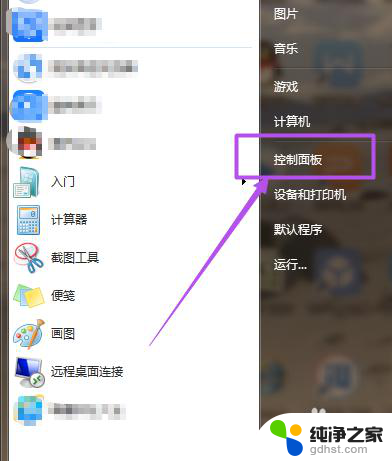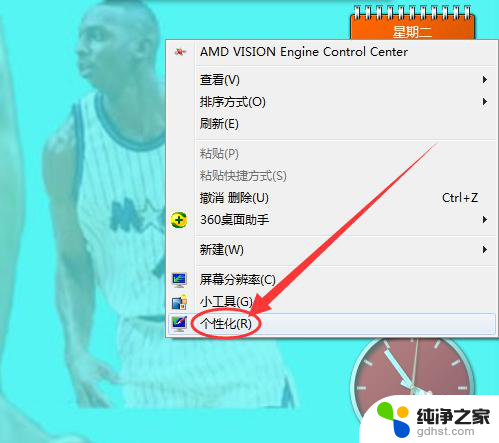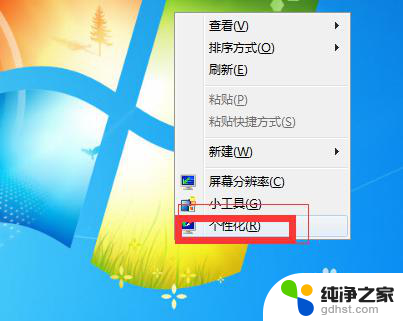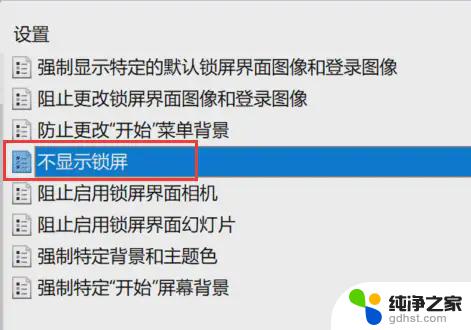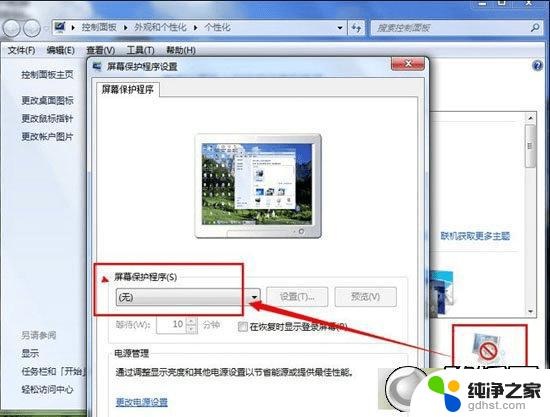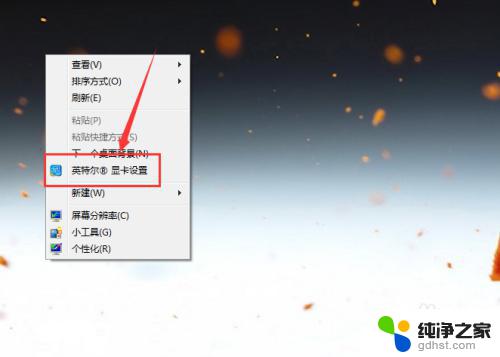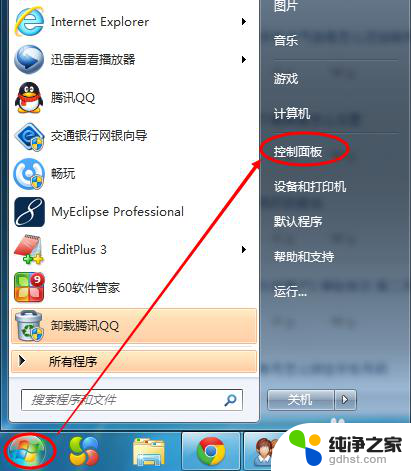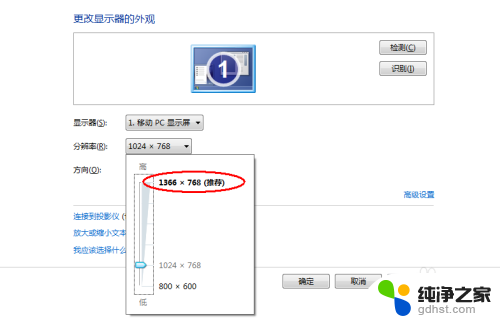win7电脑一直亮屏怎么设置
在使用Win7系统的电脑时,我们经常会遇到屏幕自动黑屏的情况,有时这会给我们带来一些不便,有没有办法可以让Win7电脑保持屏幕常亮呢?答案是肯定的。在Win7系统下,我们可以通过一些简单的设置来实现屏幕常亮的效果,让我们的工作和娱乐体验更加顺畅和舒适。接下来我们将介绍一些实用的方法和技巧,帮助您轻松解决这个问题。
具体步骤:
1.我们右击计算机点击“属性”。

2.这时,我们打开了个窗口,我们点击左侧下方的“性能信息和工具”。
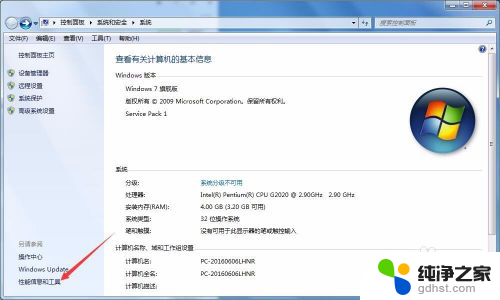
3.现在就进入了性能信息和工具界面了,我们在左侧会看到有一个“调整电源设置”。我们点击它。
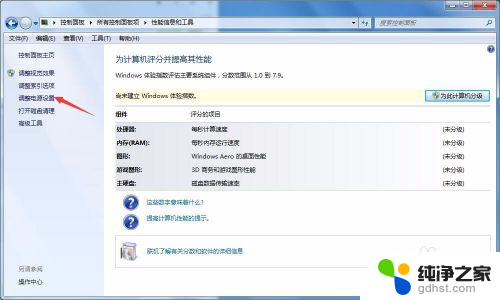
4.这时就进入了“电源选项”窗口,我们点击左侧的“选择关闭显示器时间”。
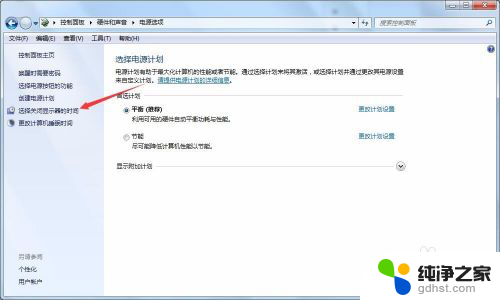
5.现在就到了关键的一步,我们将关闭显示器和使计算机进入睡眠状态设置为从不。然后点击“保存修改”,这就大功告成了。
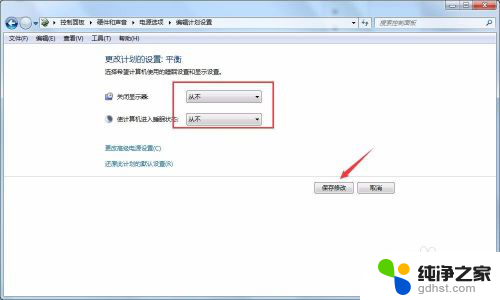
6.还有一种方法是通过桌面右击点击个性化。
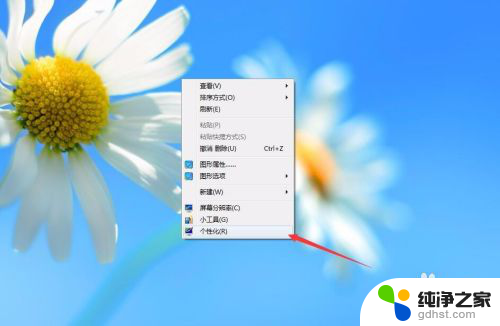
7.在打开的新窗口,我们会看到有一“屏幕保护程序”,我们点击。
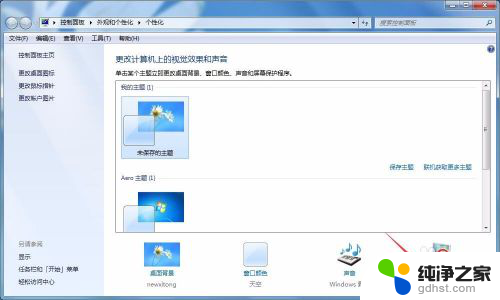
8.这时在左下角就会看到有一个“更改电源设置”按钮,我们点击设置就可以了。

以上是如何设置win7电脑保持屏幕常亮的全部内容,如果您还有疑问,请根据本文的方法进行操作,希望本文能对您有所帮助。